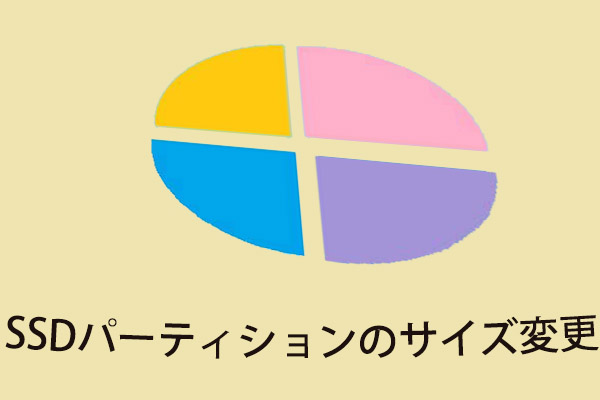データストレージの分野では、サムスンの製品は世界のトップ10に入ることができます。そこで今回はMiniToolよりSamsung製ポータブルSSDの特徴とパーティション分割する方法を紹介したいと思います。
SamsungポータブルSSD
最も信頼性の高いハードドライブメーカーのひとつであるサムスンは、内蔵ハードドライブ、ポータブルSSD、USBフラッシュドライブ、メモリーカードなど多くの優秀な製品で知られています。また、これらの製品の中、ポータブルSSDは高速のデータ読み取りと書き込み速度を提供し、最も人気のある製品です。なお、ディスク内に可動部がないため、ポータブルSSDは頑丈で壊れにくいのが特徴です。
サムスンのポータブルSSDには、以下の製品があります。
- SamsungポータブルSSD T1
- SamsungポータブルSSD T3
- SamsungポータブルSSD T5
- SamsungポータブルSSD T7
- SamsungポータブルSSD T7タッチ
- SamsungポータブルSSDX5サンダーボルト3
では、それぞれの製品をご紹介しましょう。
SamsungポータブルSSD T1
数年前に発売されたSamsungポータブルSSD T1は、かつて革新的なポータブルデバイスとして注目されました。従来のUSB3.0リムーバブルハードディスクと比較すると、Samsung T1は次の4つの点で異なります。
- 小型・軽量化:1TBのシーゲート社製HDDが5×76×12.1mm、140gであるのに対し、サムスンのポータブルSSD T1は53×71×9mm、30gです。
- 改良されたチップ:サムスンのポータブルSSD T1ドライブは、32個のセルを重ねることで従来の干渉を取り除く3D Vertical NANDテクノロジーを採用しています。
- 安全性の向上:Samsung T1には、デフォルトで安全パーティションとストレージパーティションが含まれており、ユーザーはドライブを起動する前に安全パーティションのみを見ることができます。また、起動時にデバイスを暗号化した場合、パスワードを入力しないとセーフ・パーティションしか表示されないため、パスワードを覚えておく必要があります。
- 高速化:3D Vertical NANDテクノロジーの採用により、最大450MB/sの読み取り/書き込み速度と、8000/21000 IOPSのランダム読み取り/書き込み速度を実現しています。おすすめ記事:ディスクパフォーマンスの測定方法
SamsungポータブルSSD T5

SamsungポータブルSSD T3は、SamsungポータブルSSD T1と比較して、重量が13g増加しています。また、ケースは金属材料を使用しているので、T1よりも堅牢性が高くなっています。T3は、250GB、500GB、1TB、2TBの4種類の容量があり、読み書きの速度はT1と同等です。
T3には以下のような特徴があります。
- 複数のカラーオプション:ブラック、レッド、ゴールド、ブルーの4色が用意されており、好きな色を選べます。
- 異なる容量規格:サムスンのT5ポータブルSSDは、250GBから2TBまでの容量があります。250GB版はブルー。500GB版では、ブルー、レッド、ゴールドの3色を用意しました。1TB版には、ブラック、レッド、ゴールドの3色が用意されています。そして、2TBはブラックです
- 高速な転送速度:サムスンのV-NANDフラッシュメモリとUSB 3.1 Gen 2インターフェースを搭載し、最大540MB/sの転送速度を実現します。サムスンポータブルSSD T5を使用すると、大容量のデータをより速く、より簡単に転送またはバックアップすることができます。
- コンパクトで軽量:重さは51g、厚さはわずか41インチです。どこへでも気軽に持ち運べます。
- 高セキュリティ:堅牢なメタルボディを採用し、2メートルまでの落下に耐えることができます。また、オプションでAES256ビットのハードウェア暗号化によるパスワード保護も可能で、お客様の個人情報の安全性を確保しています。
- 品質保険:3年間の限定保証が付いています。
SamsungポータブルSSD T7

SamsungポータブルSSD T7は、Samsungの外付けSSDのもう一つのシリーズです。軽くてポケットサイズのSSDとして、大容量ファイルの転送にも高速性を発揮します。より詳しい情報は次の通りです。
- 容量:Samsung ポータブルSSD T7は、500GB、1TB、2TBの3種類の容量を用意しています。
- マルチカラー:インディゴ、チタニウムグレー、メタリックレッドの3色を提供しています。
- 転送速度の向上:USB 3.2 Gen2インターフェースと内蔵のPCIe NVMeテクノロジーにより、Samsung ポータブルSSD T7はシーケンシャルリード/ライトの速度が最大1,050/1,000 MB/sとなります。Samsung T5の約2倍の速さです。このパフォーマンスを享受するためには、ホストデバイスと接続ケーブルがUSB 3.2 Gen 2に対応し、UASPモードが有効になっている必要があります。
- 品質保険:3年間の限定保証が付いています。
- コンパクト:クレジットカードサイズ(85×57×0mm)で、重さはわずか58g。
- 高度な熱制御:ePCM技術とダイナミックサーマルプロテクションを採用し、熱に耐えて制御するので、オーバーヒートの心配はありません。
- 高セキュリティ:AES 256ビットのハードウェア暗号化にも対応しています。
SamsungポータブルSSD T7タッチ

SamsungポータブルSSD T7タッチは、Samsung T7 SSDによく似ています。最大の違いは、指紋のセキュリティを強化することです。 詳細は次のとおりです。
- ストレージ容量:500GB、1TB、2TBの3つの容量があります。
- カラーオプション:クラシックなブラックとスタイリッシュなシルバーの2色を提供しています。
- 高速:Samsung T7と同様に、SamsungポータブルSSD T7タッチは、USB 3.2 Gen2インターフェースを搭載し、その読み書き速度は最大1,050/1,000 MB/sとなります。
- 指紋認証セキュリティ:AES 256ビット暗号化機能を搭載しており、お好みに応じて指のタッチまたはパスワードでロックを解除することができます。
- LEDステータスインジケーター:四角いLEDがデザインされています。Samsung T7 Touchでデータを転送すると、LEDライトが点灯・消灯したり、回転したりします。
SamsungポータブルSSD X5サンダーボルト3

SamsungポータブルSSD X5は、Samsungの最速のSSDの1つです。データ転送速度にこだわっている場合は、このSSDが最適な選択肢となるでしょう。
- 容量:消費者のニーズに合わせて、500GB、1TB、または2TBを選択できます。
- スタイリッシュな外観:SamsungポータブルSSD X5は、スーパーカーからインスピレーションを得ています。そのダイナミックな流線型形状は、超高速処理を予見します。
- オプションのパスワード保護機能:AES256ビット暗号化機能を搭載しており、お客様の個人情報を安全に保護することができます。
- 超高速:Thunderbolt 3ポートを搭載したSamsung ポータブルSSD X5は、2,800/2,300MB/sの読み取り/書き込み速度を実現しています。このようなSSDがあれば、20GBの4K UHDビデオをコンピュータから約12秒で転送することができます。
- 保証:3年間の限定保証。
新たにSSDを購入しようと考えている方は、上記のようなモデルの購入を検討してみてはいかがでしょうか。
また、新しいSSDが届くと保存されたデータをより効率に管理するためには、適切なパーティション設定が必要な場合があります。
ここでは、無料でありながらほとんどのパーティション問題を解決できるMiniTool Partition Wizardを使用することをお勧めします。
MiniTool Partition Wizardを使ってSamsungポータブルSSDをパーティション分割
ここでは、MiniTool Partition Wizard無料版を使っても、簡単にSamsung SSDのパーティションを管理したり、再調整したりすることができます。このソフトウェアは、新しいパーティションの作成、パーティション容量の拡張、パーティションのサイズ変更、パーティションの結合/分割などの機能を備えています。 ユーザーはこれらの機能を使って、SSDをより効果的に管理することができます。
また、「すべてのパーティションのアライメント」機能を使ってSSDのパフォーマンスを最適化することもできます。さらに、必要に応じてOSの移行機能を使って、HDD上のシステムを直接SSDにコピーすることもできます。
ここでは、「パーティションの移動/サイズ変更」機能を使って既存のパーティションを再分割する方法を紹介していきます。
ステップ1. 変更したいSamsung SSDをコンピュータに接続します。
ステップ2. 次のボタンをクリックして、MiniTool Partition Wizard 無料版をダウンロードします。すると、ソフトウェアをコンピュータにインストールして、起動するとメインインターフェイスが表示されます。
MiniTool Partition Wizard Freeクリックしてダウンロード100%クリーン&セーフ
ステップ3. コンピューターに接続されているすべてのローカルおよび外付けハードドライブはすべて画面下部のディスクマップで表示されるので、中から変更したいSamsung SSDパーティションを選択して、左のアクションパネルの「パーティション移動/サイズ変更」オプションをクリックします。
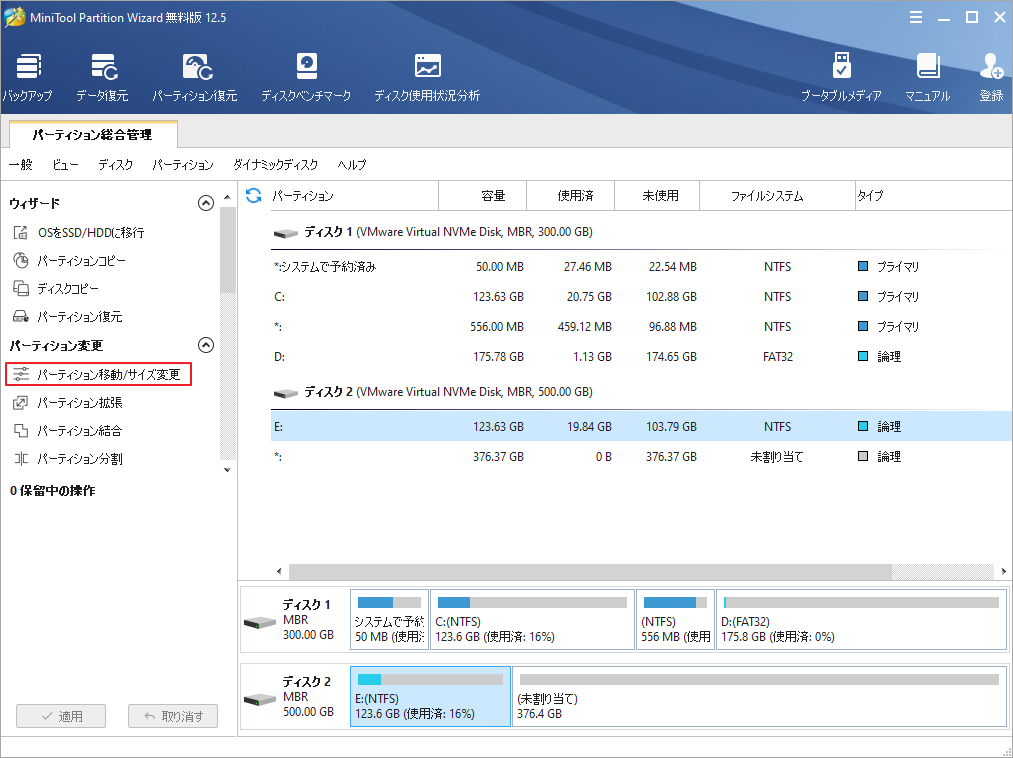
ステップ4. 次の画面で、真ん中のハンドルを左右ドラッグして、パーティションを拡張または縮小します。そして、「OK」をクリックして、メインインタフェースに戻ります。
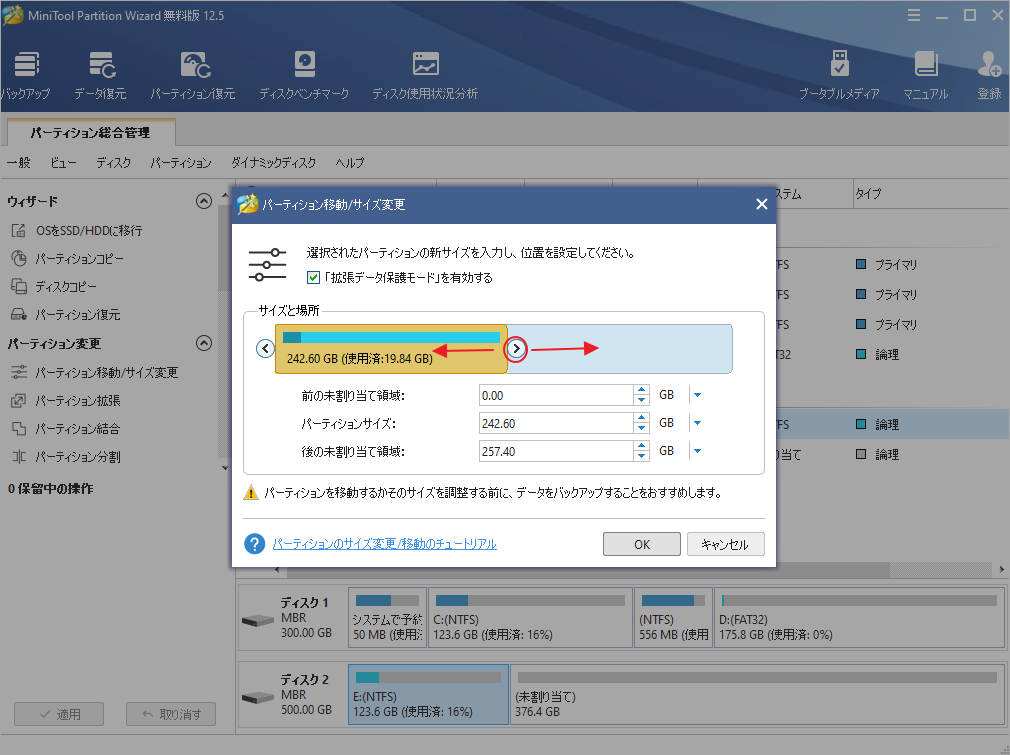
ステップ5. 次に、「適用」をクリックして、保留していた操作を実行します。
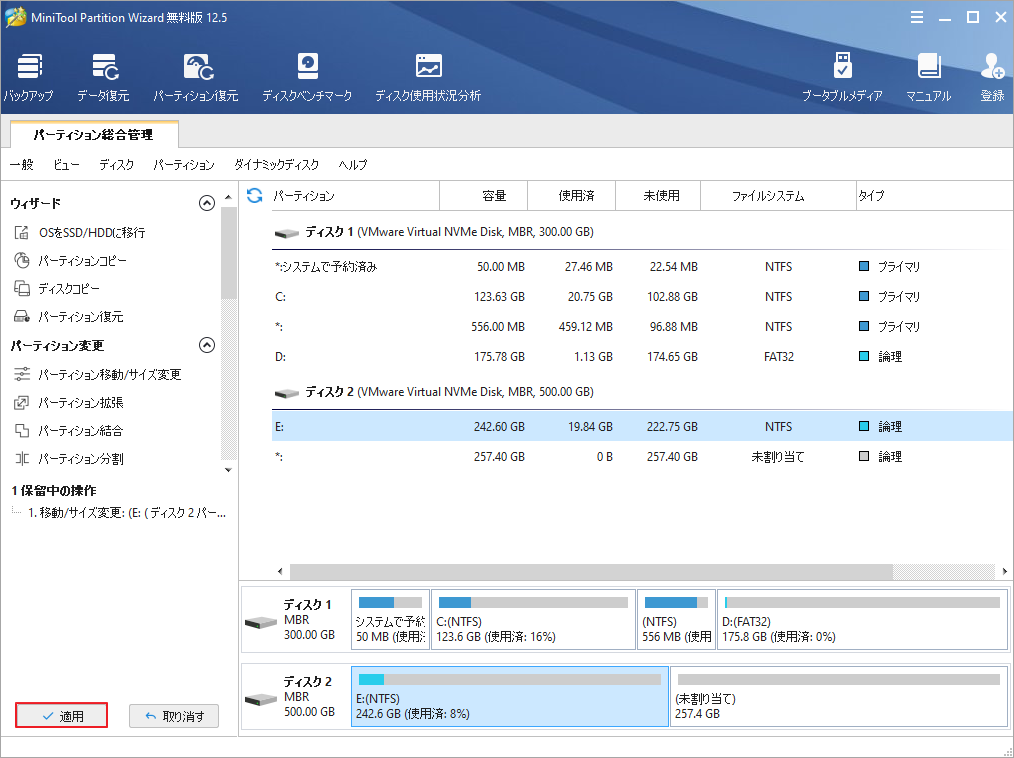
結語
新しいSSDを購入したい場合は、この記事で紹介されているSamsung製のポータブルSSDの6種類をご検討ください。また、新しく購入したSSDをパーティション化するためには、MiniTool Partition Wizardという無料で使いやすいソフトウェアを使用することができます。
上記の内容はご参考になされましたら幸いです。また、もしMiniToolについて何かご質問/ご意見がありましたら、お気軽に[email protected]までご連絡ください。